cad视图
今天我们一起来学习螺母零件的三视图画法,主要应用的就是cad视图技术来完成螺母零件图的三视图绘制,课程重点是三视图的使用步骤,以及没有标注尺寸的情况该如何绘制,我们以cad2018版本为例,想要学习相关知识的小伙伴就快来跟上吧。
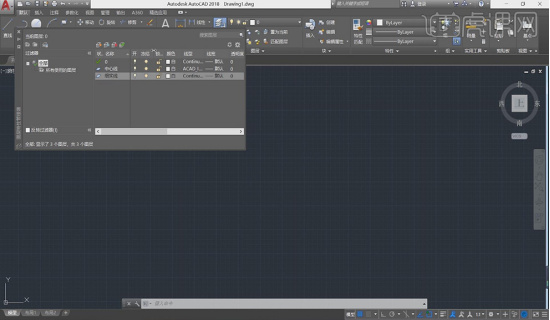
cad视图之螺母零件三视图画法如何操作?
今天我们一起来学习螺母零件的三视图画法,主要应用的就是cad视图技术来完成螺母零件图的三视图绘制,课程重点是三视图的使用步骤,以及没有标注尺寸的情况该如何绘制,我们以cad2018版本为例,想要学习相关知识的小伙伴就快来跟上吧。
步骤如下:
1.选择【图层特性】创建图层【中心线】选择【线型】,点击【加载】,选择线型,点击【确定】,创建图层【中心线】选择【细实线】,点击【加载】,选择线型,点击【确定】。

2.选择【圆】圆心半径,绘制15的圆,选择【细实线】,选择直线,绘制与圆相切的直线,选择【偏移】,选择线左右偏移5,选择【修剪】对不需要的部分修剪。
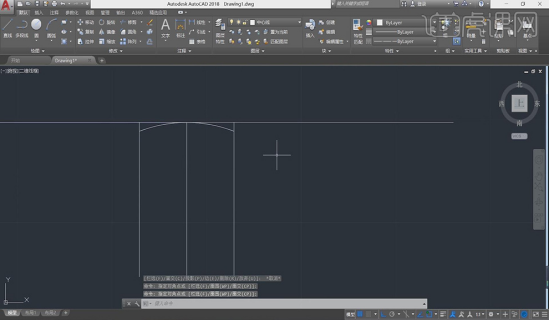
3.选择【直线】左右绘制10的线,线型修改为【细实线】,选择中心线选择【中心线】线型,选择【直线】绘制直线。
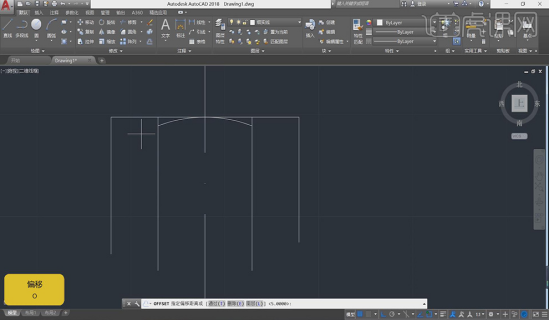
4选择【偏移】,选择线向左右偏移2.5,选择【直线】,绘制直线,选择【圆弧】三点,绘制圆弧,选择【修剪】对不需要的部分修剪。
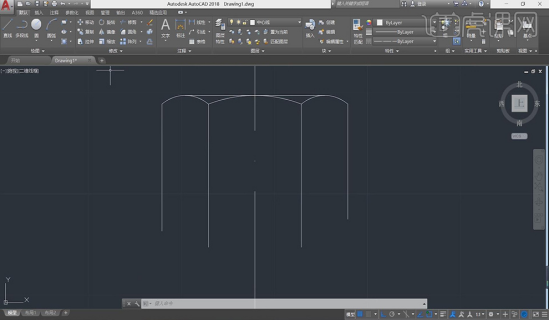
5.选择【偏移】,选择线向下偏移3.5,选择【修剪】对不需要的部分修剪,选择对象,选择【镜像】,选择中心线,删除中心线。
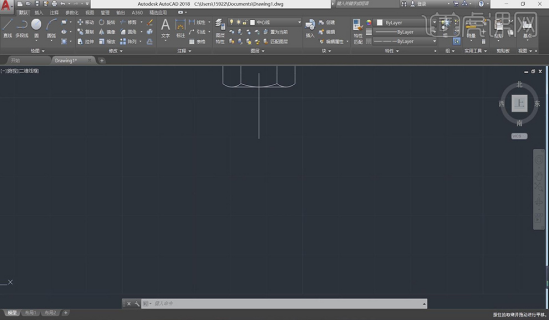
6.选择【直线】绘制参考线,选择【多边形】,输入侧面数6,指定正多边形中心点,选择【外切于圆】,绘制多边形,删除参考线,选择【移动】,向上移动。
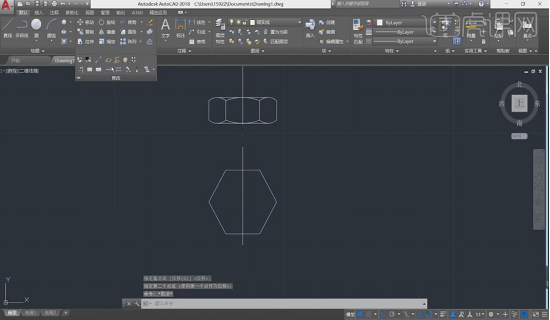
7.选择【圆】相切、相切、相切,选择多边形三个面,绘制圆,选择【圆】绘制5的圆,选择【直线】绘制圆直径,选择【偏移】选择线向上偏移3.5,选择【移动】移动线,选择【偏移】,上下偏移3.5,选择【直线】,绘制线。
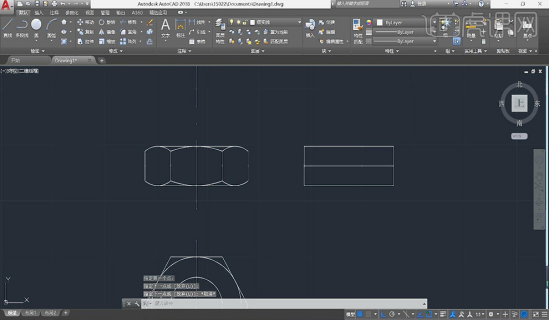
8.选择【定数等分】,选择线,输入4,点击【空格】,输入快捷键【DDPTYPE】,选择样式,点击【确定】,选择【直线】绘制直线,选择【修剪】对不需要的部分修剪。
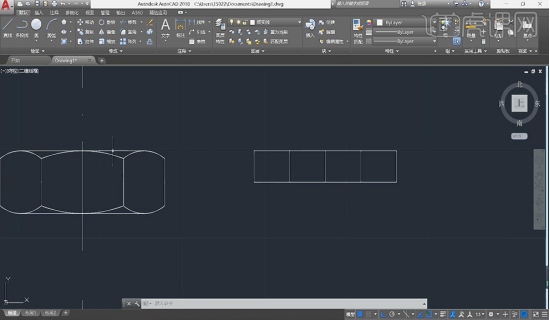
9.选择【直线】绘制直线,选择【圆弧】三点,绘制圆弧,删除多余的线,选择对象,选择【镜像】,选择镜像中心线,删除中心线,选择【直线】,绘制中心线,线型【中心线】,选择【线型】,进行标注。
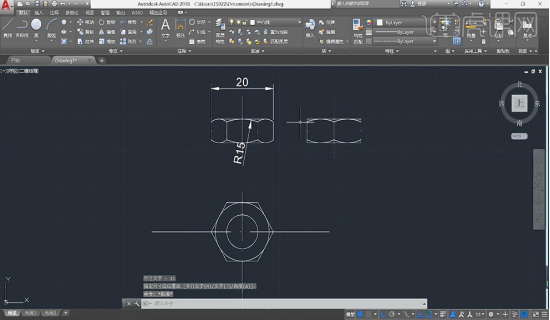
10.按【D】打开标注样式管理器,点击【修改】,修改【箭头大小】、【文字高度】,单击【确定】,选择【直径】进行标注。
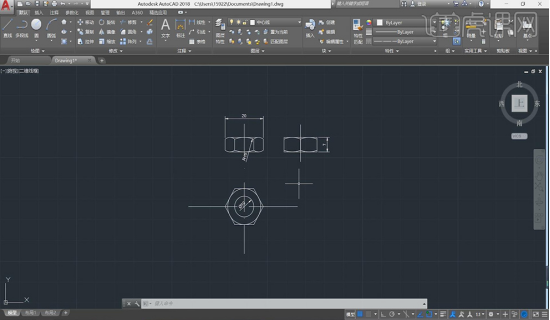
大家上面的操作就可以通过cad视图操作螺母零件三视图了,这是cad操作中比较复杂的知识,希望大家重复观看增加记忆,大家要坚持学习,掌握更多的cad专业知识,提高计算机技能,更好的服务于工作。
本篇文章使用以下硬件型号:联想小新Air15;系统版本:win10;软件版本:CAD(2018)。
CAD图如何从模型模式到cad视图模式
相信很多人都对cad软件感兴趣,它是一款绘图软件,里边功能齐全、简单容易上手,它广泛应用于机械、建筑等行业,现在被大家广泛学习。今天小编就来跟大家分享CAD图如何从模型模式到cad视图模式的操作方法,具体的操作步骤就在下方,各位小伙伴们快来认真的学习吧!
1、首先,我们在电脑上打开AutoCAD,在点击底部的【布局】。
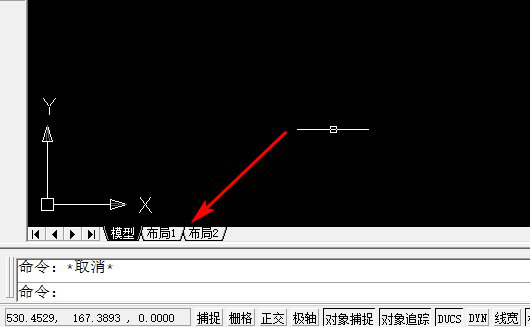
2、然后,进入布局页面,鼠标左键双击视图内部。
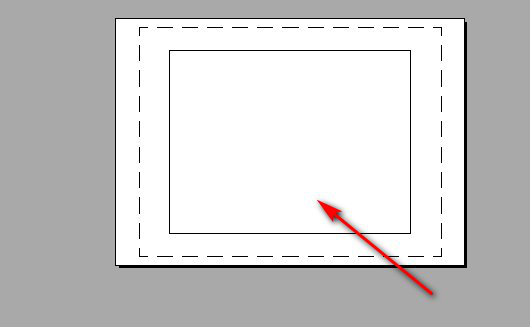
3、接下来,鼠标左键双击视口内部后,就进入了编辑模式,鼠标滚轮再双击视口。
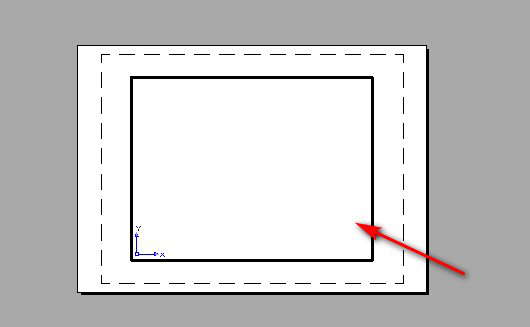
4、滚轮双击视口后,图形就显示出来了。
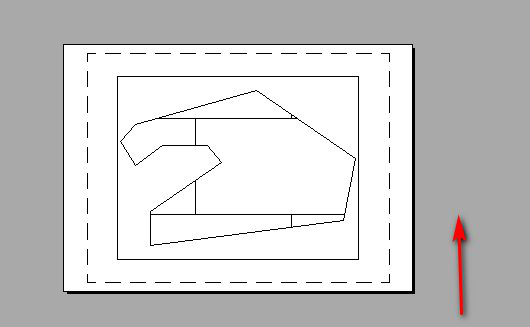
5、最后,鼠标左键双击视口外空白处就可以退出编辑了。
上方的5步操作步骤就是CAD图如何从模型模式到cad视图模式的方法,只需要5步操作是不是很简单呢,重点的信息已经给大家清楚的标出来了。但是只靠单纯的图文学习是不能熟练的掌握的,想要熟练掌握这个操作方法,还是需要大家在课下多操作几遍。在实操的过程中才知道到底哪一步没有掌握,哪一步掌握住了。最后,小编希望大家都能学会这个操作方法,希望上方的步骤对你有所帮助!
本篇文章使用以下硬件型号:联想小新Air15;系统版本:win10;软件版本:Autocad 2017。
